主页 > 经验 >
windows文件保护怎么关闭 关闭windows文件保护
windows文件保护怎么关闭 关闭windows文件保护。我们在操作电脑的时候,经常会遇到一些我们不知道怎么样去操作的情况。我们遇到了Windows文件关闭保护的操作应该怎么做呢?我们一起来看看吧。
首先我们可以通过一些系统修复命令来修复被损坏的windows文件。如果无法修复的话那么就只能通过组策略来啊关闭文件保护功能。
1、这里需要一张系统光盘,插入系统,然后进入系统,在点击任务栏的开始菜单上面找到“运行”,打开运行程序,然后在运行的输入框上输入“sfc /scannow”命令,敲回车键这样系统就会自动修复系统,系统完成即可解除windows文件保护的提示。如图所示:
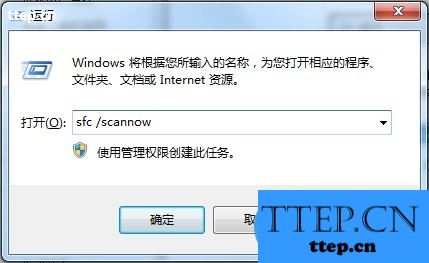
2、通过注册表关闭系统文件保护功能。同样在开始菜单上找到运行程序,然后在运行输入框上输入“gpedit.msc”即可打开本地组策略编辑器。如图所示:
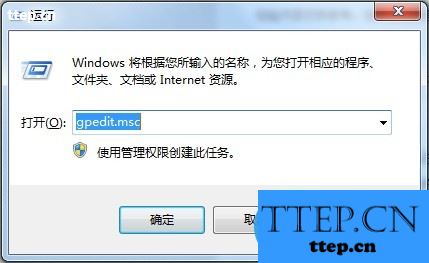
然后在打开的组策略窗口上依次点击“计算机配置-管理模板-系统-windows文件保护”如图所示:
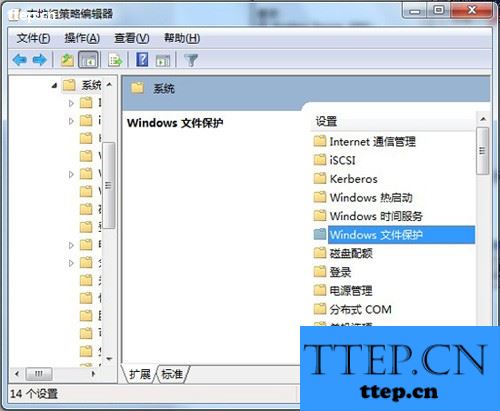
继续双击windows文件保护,在下一窗口上找到“设置windows文件保护扫描”选项,双击该选项,将其设置为“已禁用”即可。如图所示:
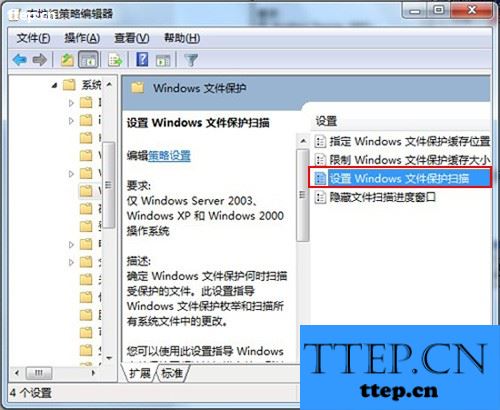
对于这样的一个问题,很多不知道怎么去操作的网友们可是试着尝试上面介绍的方法,希望能对你有所帮助。
首先我们可以通过一些系统修复命令来修复被损坏的windows文件。如果无法修复的话那么就只能通过组策略来啊关闭文件保护功能。
1、这里需要一张系统光盘,插入系统,然后进入系统,在点击任务栏的开始菜单上面找到“运行”,打开运行程序,然后在运行的输入框上输入“sfc /scannow”命令,敲回车键这样系统就会自动修复系统,系统完成即可解除windows文件保护的提示。如图所示:
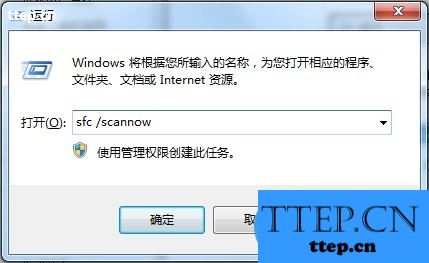
2、通过注册表关闭系统文件保护功能。同样在开始菜单上找到运行程序,然后在运行输入框上输入“gpedit.msc”即可打开本地组策略编辑器。如图所示:
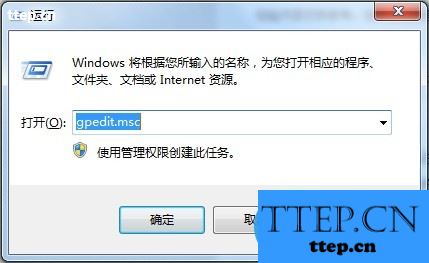
然后在打开的组策略窗口上依次点击“计算机配置-管理模板-系统-windows文件保护”如图所示:
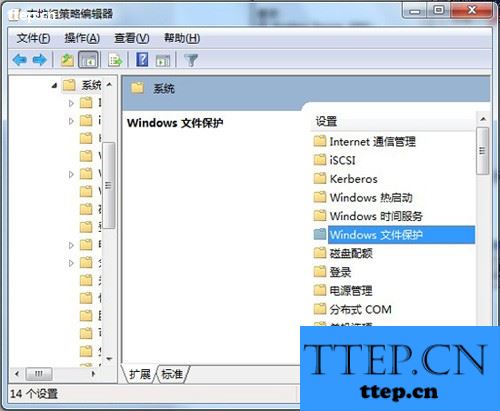
继续双击windows文件保护,在下一窗口上找到“设置windows文件保护扫描”选项,双击该选项,将其设置为“已禁用”即可。如图所示:
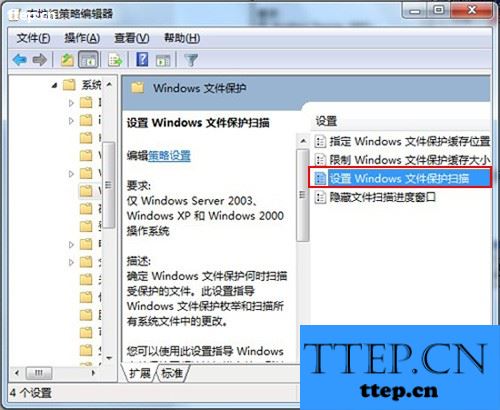
对于这样的一个问题,很多不知道怎么去操作的网友们可是试着尝试上面介绍的方法,希望能对你有所帮助。
- 最近发表
- 赞助商链接
